Найкращі програми для віддаленого доступу до комп’ютера

- 2247
- 685
- Mrs. Delbert D'Amore
Цей огляд - це список найкращих безкоштовних програм для віддаленого доступу та управління комп'ютером через Інтернет (вони також відомі як віддалений робочий стіл). Перш за все, ми говоримо про віддалене адміністрування для Windows 10, 8 та Windows 7, хоча багато з цих програм також дозволяють підключитися до віддаленого робочого столу та інших ОС, в тому числі від смартфонів Android та iOS.
Для чого можуть знадобитися такі програми? У більшості випадків вони використовуються для віддаленого доступу до робочого столу та дій для обслуговування комп'ютера системними адміністраторами та для цілей служби. Однак, з точки зору звичайного користувача, віддалений контроль комп'ютера через Інтернет або в локальній мережі також може бути корисним: наприклад, замість встановлення віртуальної машини з Windows на ноутбуці Linux або Mac ви можете підключитися до Існуючий ПК з цією ОС (і це лише один можливий сценарій).
ОНОВЛЕННЯ: Новий побудований, дуже простий додаток для віддаленого робочого столу з’явився в оновленні версій Windows 10 - швидка допомога, яка підходить для самих початківців користувачів. Деталі про використання програми: Віддалений доступ до робочого столу у додатку Fast Assistan (Швидка допомога) Windows 10 (відкрито на новому вкладці).
Microsoft Remote Desktop (Microsoft Remote Desktop)

Віддалений робочий стіл Microsoft хороший, оскільки комп'ютеру не потрібно встановлювати додаткове програмне забезпечення для віддаленого доступу до нього, тоді.
Але є недоліки. Перш за все, хоча ви можете підключитися до віддаленого робочого столу, не встановлюючи додаткових програм з усіх версій Windows 7, 8 та Windows 10 (а також з інших операційних систем, включаючи Android та iOS, завантажуючи безкоштовний клієнт Microsoft Remote Desktop), Як комп'ютер, до якого вони підключені (сервери), може бути лише комп'ютер або ноутбук з Windows Pro і вище.
Ще одне обмеження - без додаткових налаштувань та опитувань, підключення до віддаленого робочого столу Microsoft працює лише в тому випадку Інтернет (в той же час не для маршрутизаторів).

Тим не менш, якщо у вас є Windows 10 (8) професіонал або Windows 7, максимум (як і багато хто) встановлений на вашому комп’ютері, а доступ лише для домашнього використання можливий, можливо, Microsoft Remote Desktop стане ідеальним варіантом для вас.
Деталі про використання та з'єднання: віддалений робочий стіл Microsoft
TeamViewer
TeamViewer - це, мабуть, найвідоміша програма для віддаленого робочого столу Windows та іншої ОС. Це російська, проста у використанні, дуже функціонує, добре працює через Інтернет і вважається безкоштовним для приватного використання. Крім того, він може працювати без встановлення на комп’ютері, що корисно, якщо вам потрібно лише одне з'єднання.

TeamViewer доступний у вигляді "великої" програми для Windows 7, 8 та Windows 10, Mac та Linux, поєднуючи функції сервера та клієнта і дозволяє налаштувати постійний віддалений доступ до комп'ютера у вигляді Module TeamViewer Quicksuport, який не потребує встановлення, яка відразу після випуску ідентифікатора випуску та пароля, які необхідні для введення на комп'ютер, з якого буде виконано з'єднання. Крім того, існує опція хоста TeamViewer, щоб забезпечити можливість підключення до певного комп'ютера в будь -який час. Також нещодавно TeamViewer з'явився у формі програми для Chrome, є офіційні програми для iOS та Android.
Серед функцій, доступних під час віддаленого сеансу управління комп'ютером у TeamViewer
- Запустіть VPN -з'єднання з віддаленим комп'ютером
- Віддалений друк
- Створення скріншотів та запису віддаленого робочого столу
- Загальний доступ до файлів або просто передача файлів
- Голосовий та текстовий чат, листування, перемикання сторін
- TeamViewer також підтримує Wake-On-LAN, перезавантаження та автоматичне ретриколювання в безпечному режимі.

Підсумовуючи, TeamViewer - це варіант, який я міг би порекомендувати майже всім, хто потребував безкоштовної програми для віддаленого робочого столу та управління комп'ютерами для внутрішніх цілей - це майже не доведеться це розуміти, оскільки все інтуїтивно зрозуміло, і це просто у використанні. Для комерційних цілей вам доведеться придбати ліцензію (інакше ви зіткнетесь з тим, що сеанси будуть розриватися автоматично).
Детальніше про використання та де завантажити: Віддалений контроль комп'ютера в TeamViewer
Chrome Remote Desktop (Chrome Remote Desktop)
Google має власну реалізацію віддаленого робочого столу, який працює як програма для Google Chrome (хоча доступ не тільки буде до хрому на віддаленому комп’ютері, але й на весь робочий стіл). Підтримуються всі операційні системи настільних ПК, на яких можна встановити браузер Google Chrome. Для Android та iOS також є офіційні клієнти в магазинах додатків.
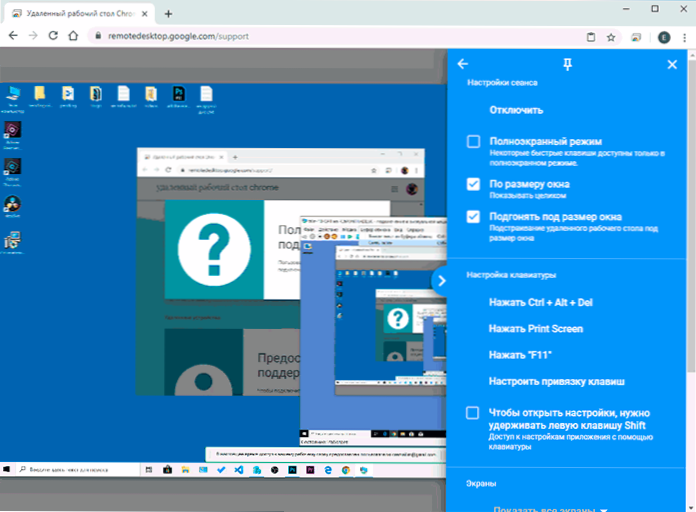
Щоб використовувати Chrome Remote Desktop, вам потрібно буде завантажити розширення браузера з офіційного магазину, встановити дані для доступу (PIN-код) та на іншому комп'ютерному з'єднанні за допомогою того ж розширення та вказаного PIN-коду. У той же час, для використання віддаленого робочого столу, Chrome потрібно ввести свій обліковий запис Google (не обов'язково один і той же обліковий запис на різних комп'ютерах).
Серед переваг методу є безпека та відсутність необхідності встановлення додаткового програмного забезпечення, якщо ви використовуєте браузер Chrome. Недоліків - обмежена функціональність. Детальніше: Віддалений робочий стіл Chrome.
Віддалений доступ до комп'ютера до Anydesk
Anydesk - ще одна безкоштовна програма для віддаленого доступу до комп’ютера, і її створили колишні розробники TeamViewer. Серед переваг, які стверджують творці, є високою швидкістю (передача графіки настільних ПК) порівняно з іншими ж утилітами.

Anydesk підтримує російську мову та всі необхідні функції, включаючи передачу файлів, шифрування з'єднання, можливість роботи без встановлення на комп’ютері. Однак функцій є трохи менше, ніж у деяких інших рішеннях віддаленого адміністрації, але це використовувати з'єднання з віддаленим робочим столом "для роботи". Існують версії AnyDesk для Windows та для всіх популярних розподілів Linux, для Mac OS, Android та iOS.

Згідно з моїми особистими відчуттями - ця програма ще зручніша та простіша, ніж згаданий раніше TeamViewer. Цікавих функцій - робота з кількома віддаленими робочими столами на окремих вкладках. Детальніше про можливості читайте та про те, де завантажити: безкоштовна програма для віддаленого доступу та управління комп'ютером Anydesk
Віддалений доступ RMS або віддалені утиліти
Віддалені комунальні послуги, представлені на російському ринку як віддалений доступ до RMS (російською мовою) - одна з найпотужніших програм для віддаленого доступу до комп’ютера з них, які я зустрів. У той же час, можна вільно керувати до 10 комп'ютерів навіть для комерційних цілей.

Список функцій включає все, що може знадобитися, але це може не потрібно, включаючи, але не обмежуючись:
- Кілька режимів підключення, включаючи підтримку підключення RDP через Інтернет.
- Віддалене встановлення та розгортання.
- Доступ до відеокамери, віддаленого реєстру та командного рядка, підтримка Wake-On-LAN, функцій чату (відео, аудіо, текст), запис віддаленого екрана.
- Підтримка перетягування N-Drop для передачі файлів.
- Підтримка кількох моніторів.
Це ще не всі можливості RMS (віддалені утиліти), якщо вам потрібно щось справді функціональне для адміністрування віддалених комп'ютерів та безкоштовно, я рекомендую спробувати цей варіант. Детальніше: Віддалене адміністрування у віддалених утилітах (RMS)
Ultravnc, щільно
VNC (Віртуальна мережева обчислення) - Тип віддаленого підключення до робочого столу комп'ютера, подібно до RDP, але багатоплатформена та з відкритим кодом. Для організації з'єднання, а також в інших подібних параметрах використовуються клієнт (переглядач) та сервер (на комп’ютері, на який виконується з'єднання).
З популярних програм (для Windows) віддалений доступ до комп'ютера за допомогою VNC ви можете розрізнити ультраунк і stagevnc. Різні реалізації підтримують різні функції, але, як правило, відбувається передача файлів, синхронізація обмінного буфера, передача ключових комбінацій, текстовий чат.

Використання Ultravnc та інших рішень не можна назвати простим та інтуїтивним для користувачів -початківців (насправді це не для них), але це одне з найпопулярніших рішень для доступу до комп’ютерів або комп’ютерів організації. У рамках цієї статті інструкції щодо використання та налаштування не спрацюють, але якщо у вас є інтерес та бажання зрозуміти, є багато матеріалів щодо використання ВНК у мережі.
Аероадмін
Програма Aeroadmin Remote Desktop - це одне з найпростіших безкоштовних рішень, які я маю зустрічатися з російською.

У цьому випадку програма не потребує встановлення на комп’ютері, а сам виконуваний файл - це мініатюра. Про використання, функції та де завантажити: віддалений робочий стіл Aeroadmin
додаткова інформація
Існує ще багато різних реалізацій віддаленого доступу до робочого столу комп'ютера для різних ОС, платних та безкоштовних. Серед них Ammy Admin, RemotePC, Comodo Unite і не тільки.
Я намагався виділити ті, які є вільними, функціональними, підтримують російську мову і які не присягають (або не роблять це меншою мірою) антивірусами (найпопулярніші програми адміністрації - це ризикованість, t.Е. Поставка потенційної загрози в несанкціонованому доступі, і тому будьте готові, що, наприклад, на вірустоталі, в них виявлено)).

